PPT怎么调整图片对齐图文教程
![]() 发布网友
发布时间:2022-08-25 18:52
发布网友
发布时间:2022-08-25 18:52
共2个回答
![]() 好二三四
时间:2022-09-25 23:18
好二三四
时间:2022-09-25 23:18

使用PPT中图形的对齐方式
工具/原料电脑Office20191我们添加了一个图形并复制出多个,以便我们操作图形对齐的方式。
2对齐方式有多种,在“格式”选项卡下的“对齐”可以找到,首先我们看一下左对齐,点击之后,复制的图形以第一个图形的最左边为基准对齐。
3右对齐,以最后一个图形的最右边为基准对齐。
4水平居中,以所有图形左右距离的中间位置为基准对齐。
5顶端对齐,以第一个图形的最上边为基准对齐。
6底端对齐,以最后一个的最下边为基准对齐。
7垂直居中,以所有图形上下距离的中间位置为基准对齐。
8横向和纵向分布主要是在调整图形之间的间距后横排列和纵排列。
![]() 懂视网
时间:2023-01-31 03:24
懂视网
时间:2023-01-31 03:24
PowerPoint中排版有很多内置功能,可以轻松实现图片或文字等的排列对齐等操作。今天来介绍PPT中排版时,如何将多个图片对齐。
材料/工具
电脑PPT
方法
点击“插入”——“形状”,选择一个形状插入到PPT中的幻灯片中,如下图所示,插入一个矩形。
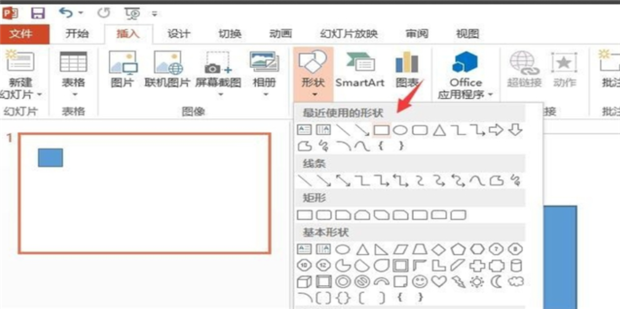
按住Ctrl键随意拖动,复制多个图形出来,如下图所示。
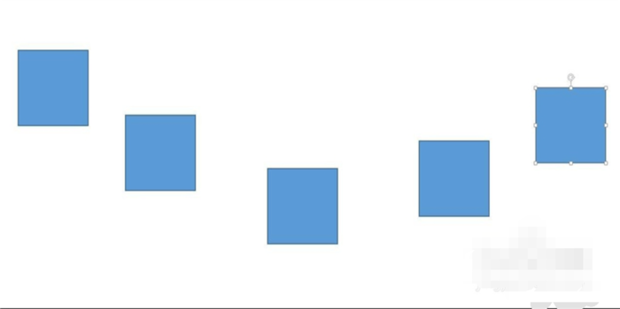
按住Shift键,依次选择每个图形,将其全部选中,如下图所示。
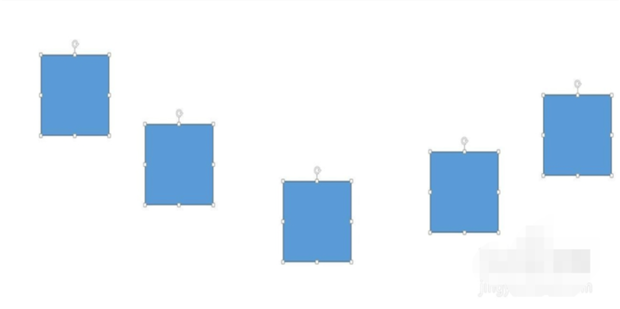
点击“格式”中的“对齐”,选择一种对齐方式,以“对端对齐”为例,如下图所示。
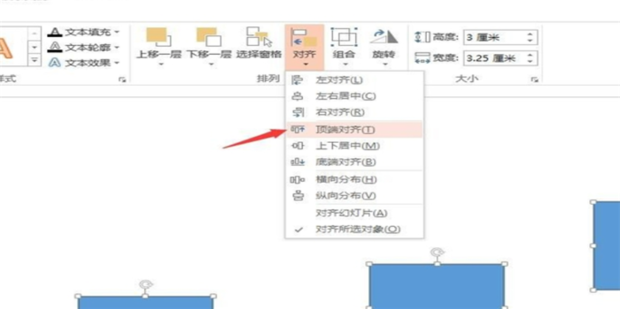
图片就实现了顶端对齐,如下图所示。
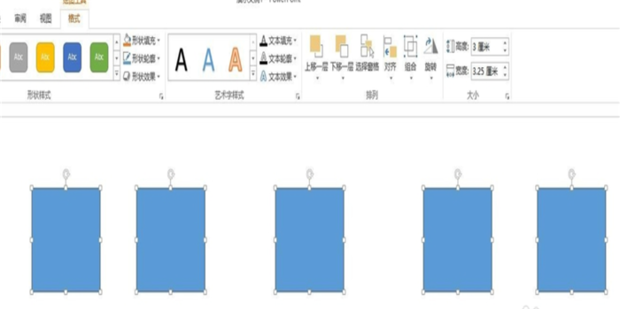
![]() 热心网友
时间:2023-01-31 00:32
热心网友
时间:2023-01-31 00:32
本文介绍如何在PPT中调整对齐多张图片,最终效果如下图,其中:需要将所有图片调整为相同大小,使它们在纵向和横向上均匀分布并且排列对齐,最后要将全部内容(包括标题和图片)在整个页面上居中对齐。下面我以PPT2010为例就告诉大家PPT调整图片对齐的方法。
PPT调整图片对齐的方法
在【插入】选项卡里,点击【图片】,从电脑里选择图片插入页面。
2此时插入的是大小不一的图片,框选所有图片,在右键菜单上选择【大小和位置】,打开图片格式对话框。
在【大小】选项卡里,去掉【锁定纵横比】前面的勾选,然后设置【高度】和【宽度】。
此后可以直接在【格式】里调整图片的【高度】和【宽度】。先前之所以在图片格式对话框中设置,是因为图片插入时默认为锁定纵横比,不去掉勾选就无法同时将高度和宽度调整到想要的尺寸(修改其中一个,另一个会按纵横比自动变化)。
将标题文字和图片按照预想的位置大致排列,标题文字在纵向上移至合适即可,图片中要选择4个边角中的3个,用于确定图片行和列的边界。本例中选择如下,红色箭头所指用于确定上、下、左、右4个边界。
框选第一行图片,在【格式】的【对齐】里,依次选择【顶端对齐】和【横向分布】,对齐并均匀分布第一行图片。
框选第一列图片,在【格式】的【对齐】里,依次选择【左对齐】和【纵向分布】,对齐并均匀分布第一列图片。
这横纵两排图片的位置确定后,其余图片便可以此为基准进行对齐调整。
依次框选各行,以各行中最左侧图片为基准,在【对齐】里选择【顶端对齐】或【底端对齐】,将图片的位置在纵向上调整对齐。
依次框选各列,以各列中最上方图片为基准,在【对齐】里选择【左对齐】或【右对齐】,将图片的位置在横向上调整对齐。
框选全部图片,在右键菜单上选择【组合】,组合为一个对象。在【格式】的【对齐】里选择【左右居中】,由于当前选中的只有一个对象(图片组合),此时会按照幻灯片页面左右居中对齐。
同理,选择标题文字,在【对齐】里选择【左右居中】,使标题文字在幻灯片页面上左右居中。
最后框选图片组合和标题文字,右键菜单里选择【组合】,再至【格式】的【对齐】里依次选择【左右居中】和【上下居中】,将整个组合对象居中对齐在整个页面上。
